Корисни алати за управљање и модерирање Фацебоок разговора: Социал Медиа Екаминер
Фацебоок огласи Фацебоок страница фацебоок / / August 15, 2022
Да ли желите да поједноставите ангажовање Фацебоок странице? Тражите лакши начин да останете у току са коментарима и разговорима?
У овом чланку ћете научити како да модерирате разговоре који се одвијају на објавама, огласима и видео снимцима ваше Фацебоок пословне странице користећи изворне алате из Мета-е.
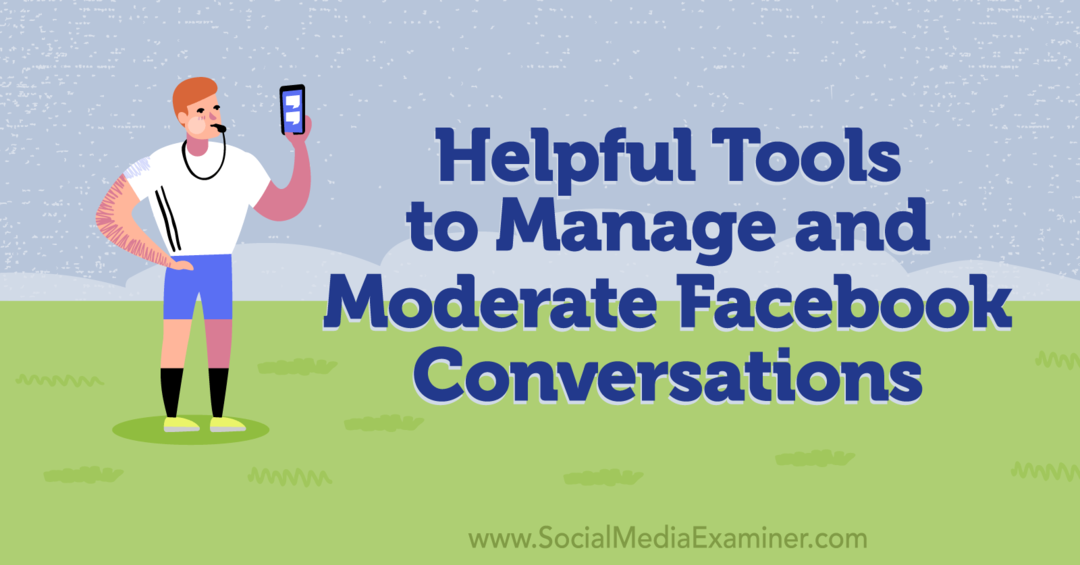
#1: Мета алати за модерирање постова на Фацебоок страници које су направили потрошачи
Подразумевано, Фацебоок страница омогућава посетиоцима да објављују постове или пишу рецензије. Ако ваша страница има тенденцију да привлачи позитивни постови или одушевљене критике, можда нећете морати да прилагођавате ова подешавања. Али ако ваша страница добије много увредљивих постова или нежељених рецензија, њихово модерирање може помоћи у заштити репутације вашег бренда и пружити пратиоцима добро искуство на вашој страници.
Модерирање објава и прегледа уз искуство класичних страница
Ако ваша страница користи искуство класичних страница, можете да прилагодите ова правила у менију Подешавања. Отворите своју Фацебоок страницу и изаберите Подешавања у левом менију. На картици Опште потражите Постови посетилаца и кликните на Уреди.
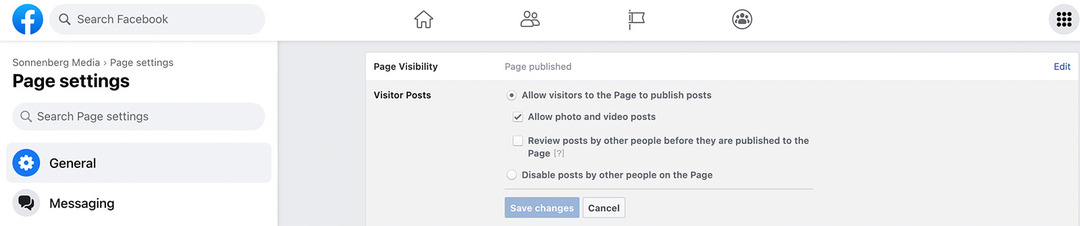
Можете онемогућити објаве других људи на вашој страници, што спречава клијенте или потенцијалне клијенте да креирају постове. Или можете изабрати да прегледате постове које други корисници креирају пре него што постану објављени. Поред тога, можете да онемогућите објављивање фотографија и видео снимака.
Да бисте искључили рецензије, отворите мени Шаблони и картице у подешавањима странице. Потражите картицу Рецензије и искључите је. Рецензије се више неће појављивати на вашој страници и посетиоци неће моћи да остављају нове.
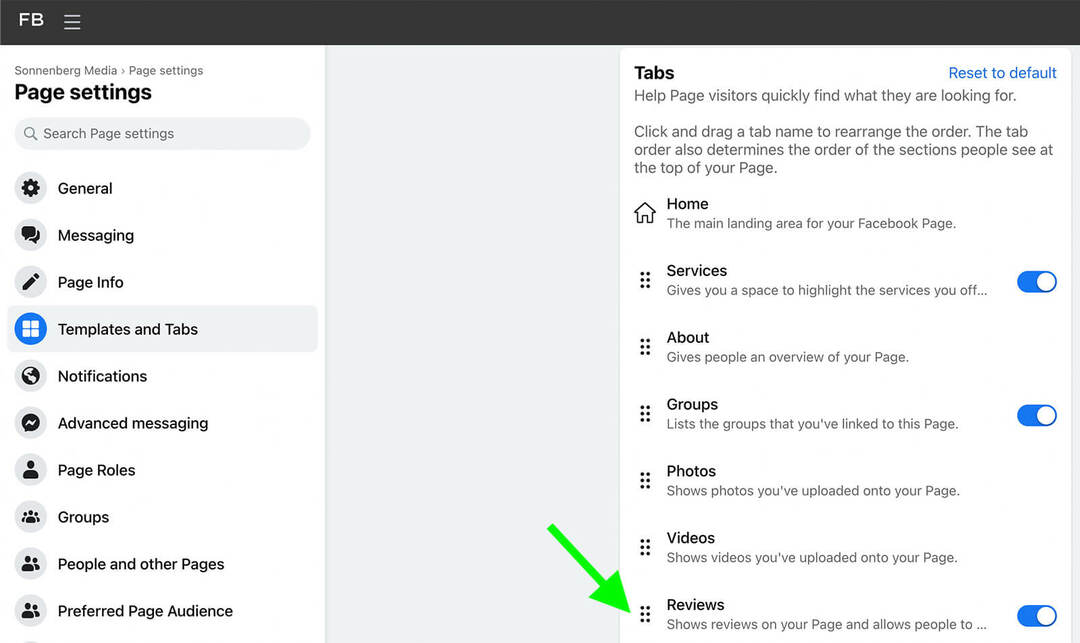
Модерирање објава и прегледа уз искуство нових страница
Ако ваша страница користи ново искуство са страницама, мораћете да користите другачији ток посла да бисте променили подешавања за објављивање странице. Отворите Фацебоок и пређите на интеракцију као своју страницу. Кликните на икону профила ваше странице у горњем десном углу и изаберите Подешавања и приватност из падајућег менија. Затим изаберите Подешавања да бисте отворили цео мени.
У подешавањима странице кликните на картицу Приватност и изаберите Страница и означавање. Ако желите да спречите посетиоце да креирају постове на вашој страници, идите на Ко може да објављује на вашој страници? и кликните на дугме Сви.
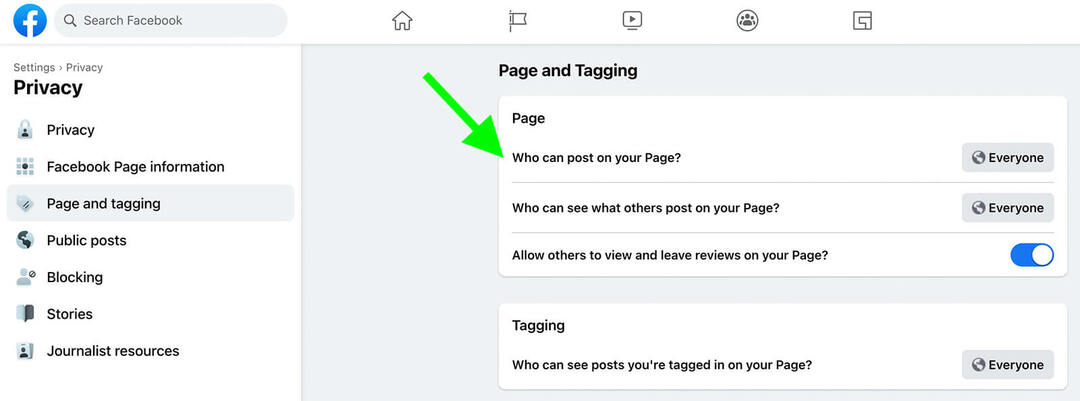
Видећете опцију да уместо тога изаберете Само ја. Ако изаберете ово подешавање, нико осим ваше странице неће моћи да пише постове, дели везе или објављује фотографије и видео записе на вашој страници.
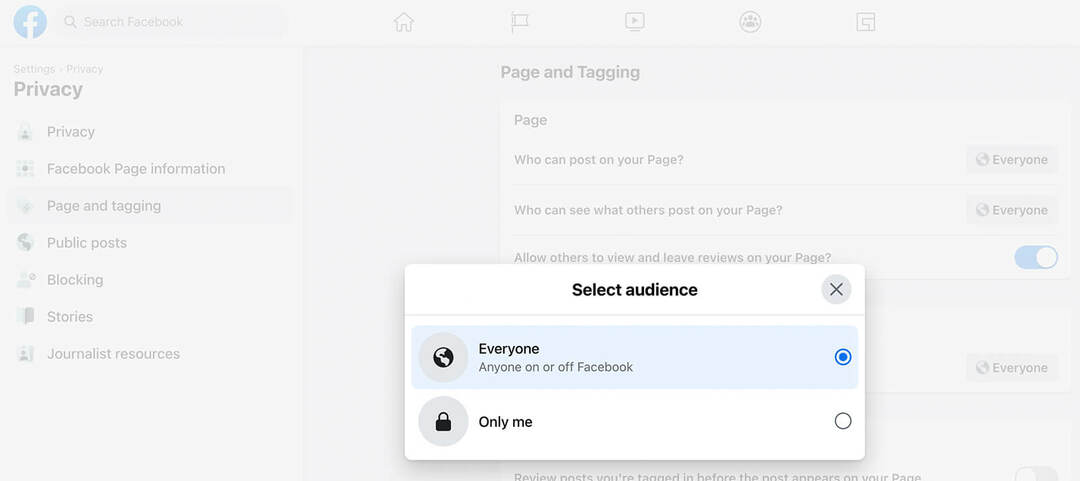
Такође имате опцију да укључите или искључите рецензије са ове картице. Да бисте променили подешавања, кликните на прекидач поред опције Дозволити другима да прегледају и остављају рецензије на вашој страници? опција.
Модерирање објава и прегледа у Бусинесс Суите-у
Ако имате укључене рецензије или постове на страници, можете пратити релевантан садржај из Бусинесс Суите-а. Кликните на Инбок и идите на картицу Фацебоок Коментари. Ове постове можете разликовати од других ангажмана (попут коментара) јер прегледи постова потрошача приказују име особе која их је написала.
Када кликнете на објаву посетиоца или рецензију корисника, имате опцију да реагујете, коментаришете или делите. Ако објава садржи осетљив садржај, размислите и о томе да одговорите приватно. Кликните на дугме Порука да бисте уместо тога послали директну поруку.
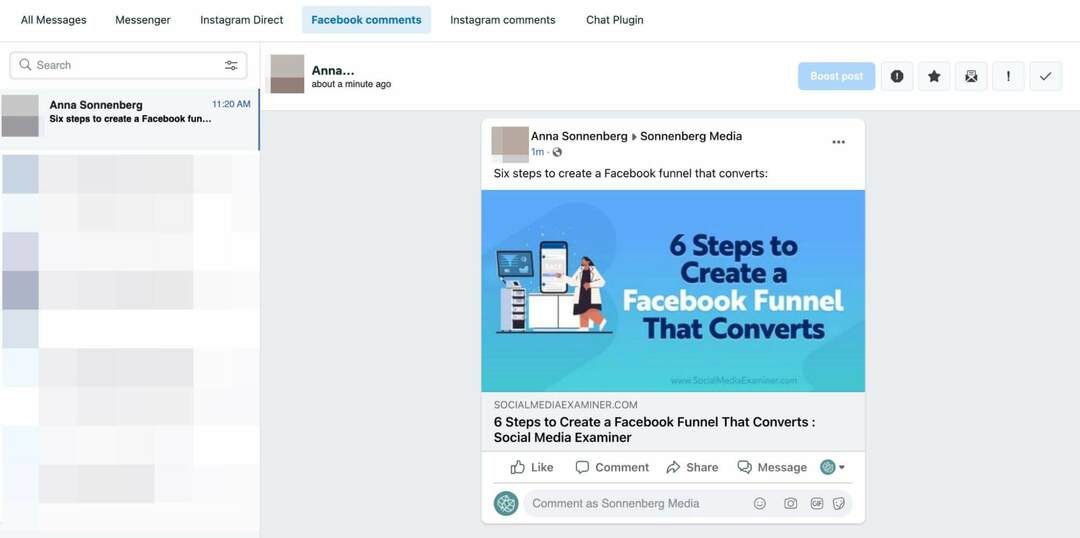
Имајте на уму да Фацебоок дозвољава страницама само да одговоре ДМ-ом до 7 дана након оригиналне објаве. Ако сте пропустили период од 7 дана, увек можете да коментаришете и охрабрите оригиналног постера да пошаље поруку вашој страници. Али боља је идеја да редовно пратите постове на страници и рецензије како не бисте пропустили нешто важно.
#2: Мета алати за модерирање коментара на Фацебоок страници
За разлику од постова посетилаца и рецензија купаца, не можете да искључите коментаре на садржај који објављујете на својој страници. То је вероватно добра ствар јер би искључивање коментара на страници елиминисало много ангажовања, што би могло негативно утицати на вашу дистрибуцију садржаја.
Ваш водич за будућност пословања

Ренесанса Веб3 отвара нове могућности за предузетнике, креаторе и трговце који су спремни да прихвате промене. Али, коме можете веровати?
Представљамо Црипто Бусинесс Цонференце; врхунски догађај за све који желе да науче како да натерају Веб3 да ради за њихов посао.
Придружите нам се у сунчаном Сан Дијегу, у Калифорнији, на првој крипто конференцији за пословне пионире… а не штребере из финансија и технологије. Добићете делотворне идеје за изградњу пословања од проверених иноватора - без сав техничарски жаргон.
ПРЕУЗМИТЕ СВОЈЕ МЕСТОАли ако ваш садржај добије много нежељених или ирелевантних, нежељених коментара, имате много корисних опција за ефикасно модерирање коментара. Погледајмо искључивање коментара на одређеним постовима, аутоматско модерирање ангажовања и друге изворне Мета алате.
Искључите коментарисање одређене објаве на Фејсбук страници
Иако не можете искључити коментаре на све постове једним кликом, можете их искључити селективно. На пример, ако очекујете да добијете негативне повратне информације за постове на одређену тему, можете унапред искључити коментаре. Или ако су коментари на пост измакли контроли, можете их искључити.
Ако користите искуство класичних страница, идите на своју страницу и пронађите пост који желите да модерирате. Кликните на три тачке у горњем десном углу поста и изаберите Ко може да коментарише вашу објаву? опција.
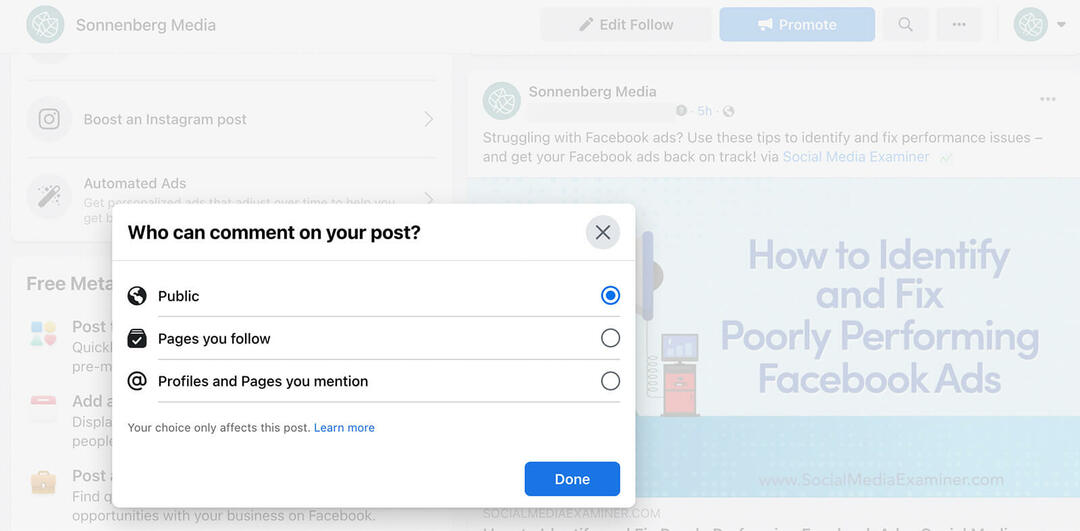
Затим размотрите опције. Подразумевано, коментарисање је јавно, али можете да га промените у Странице које пратите ако желите да ограничите коментарисање на мању групу. Ако желите да само неколико људи може да коментарише, изаберите Профиле и странице које помињете. Затим се уверите да сте у посту означили релевантне профиле или странице.
Ако је ваша страница прешла на ново искуство са страницама, можете приступити алатима за модерирање када користите Фацебоок као своју страницу. Отворите Фацебоок, кликните на свој профил у горњем десном углу и пређите на своју страницу.
Затим идите на своју страницу, идите на било који пост и кликните на три тачке у горњем десном углу. Изаберите Ко може да коментарише вашу објаву?, а затим изаберите да ли желите да наставите да коментаришете јавно или да то ограничите само на одређене профиле и странице.
Сакриј посебне коментаре на објави на Фацебоок страници
Ако је један од ваших постова већ генерисао много негативних или нежељених коментара, можете их модерирати по потреби. У Бусинесс Суите-у отворите пријемно сандуче за своју страницу и идите на картицу Фацебоок Коментари. Затим листајте кроз коментаре на својим објавама.
Када пронађете коментар који желите да уклоните из објаве, кликните на Сакриј коментар. Коментатор и његове везе ће наставити да виде коментар на објаву. Али за све остале коментар ће бити сакривен. Увек се можете вратити на пост и открити коментар.
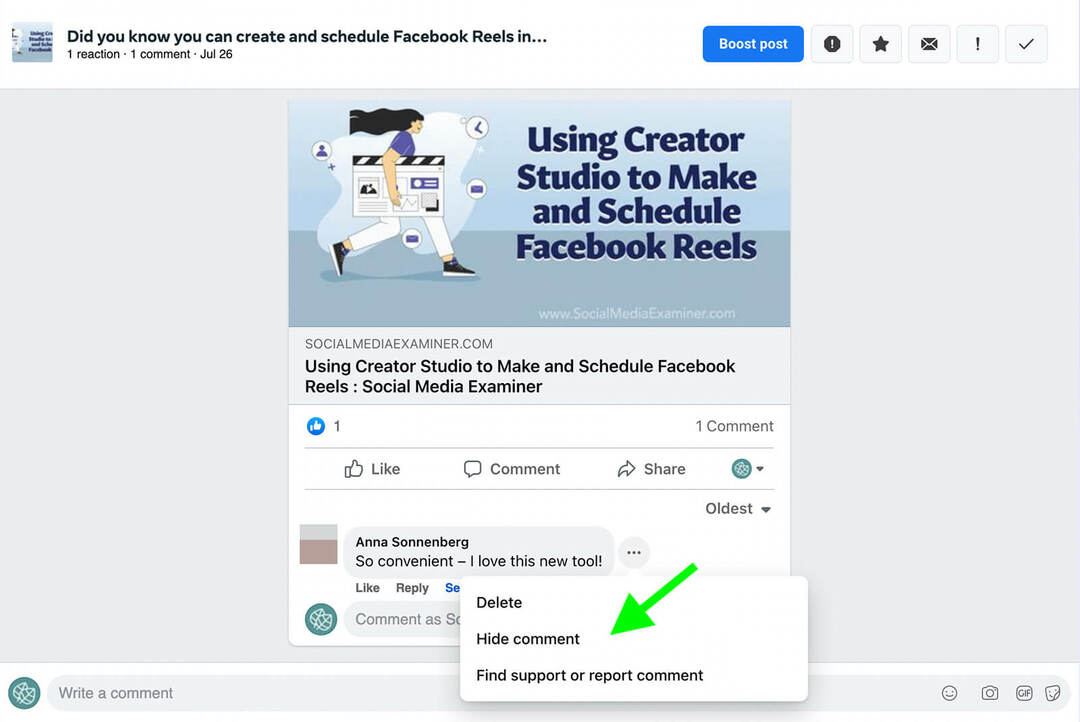
За трајније решење, можете користити исти ток посла да бисте потпуно избрисали коментар. Ако је коментар штетан, насилан или на неки други начин увредљив, такође можете пријавити објаву Мети.
Умерени коментари за кључне речи и вулгарност
Да ли сте приметили коментаре ван теме, увредљиве или директно нежељене коментаре на објавама на вашој страници? Скривање појединачних коментара није ваша једина опција. Такође можете водити листу речи које се појављују у овим коментарима, а затим их можете забранити са своје странице.
У класичном искуству Фацебоок страница, почните тако што ћете отићи на Подешавања странице и изабрати картицу Опште. Потражите филтер вулгарности и кликните на дугме Уреди. Да бисте га укључили, означите поље и кликните на Сачувај промене. Мета ће аутоматски сакрити постове и коментаре који користе уобичајену вулгарност.
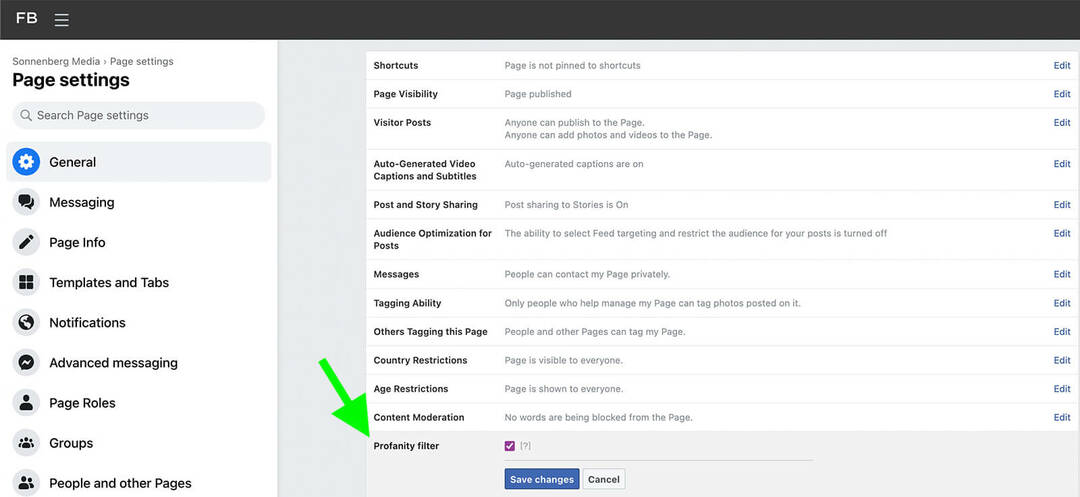
Да бисте блокирали одређене речи у коментарима на вашој страници, потражите Цонтент Модератион и кликните на дугме Уреди. Можете да додате до 1.000 кључних речи или емоџија које желите да аутоматски сакријете са своје странице. Ако имате дугачку листу, отпремите је као ЦСВ датотеку.
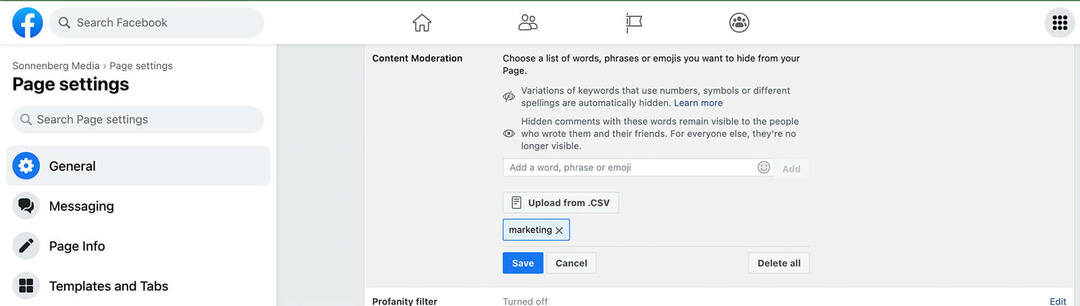
У новом искуству Фацебоок страница можете пронаћи модерирање коментара тако што ћете отићи у Подешавања, кликнути на Приватност, а затим изабрати Јавне објаве. Затим померите надоле до Модерација садржаја. Ако опција филтера вулгарности већ није укључена, кликните на Уреди да бисте почели да је користите.
Добијте стручну обуку о маркетингу друштвених медија од професионалаца

Желите да будете испред конкуренције и научите како да диверсификујете своју стратегију друштвеног маркетинга?
Учите од најпоузданијих стручњака у индустрији, трљајте лактове са другим паметним трговцима и подигните свој маркетинг на виши ниво током овог тродневног догађаја у сунчаном Сан Дијегу у Калифорнији.
КЛИКНИТЕ ДА САЗНАТЕ ВИШЕ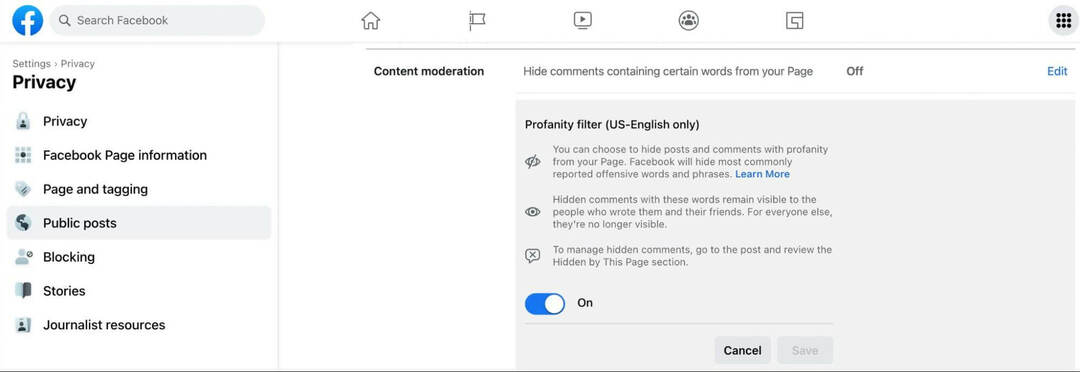
За већу контролу над терминима које забрањујете са своје странице, кликните на везу Уреди поред Сакриј коментаре који садрже одређене речи са ваше странице. Затим додајте све термине и емоџије које желите да сакријете.
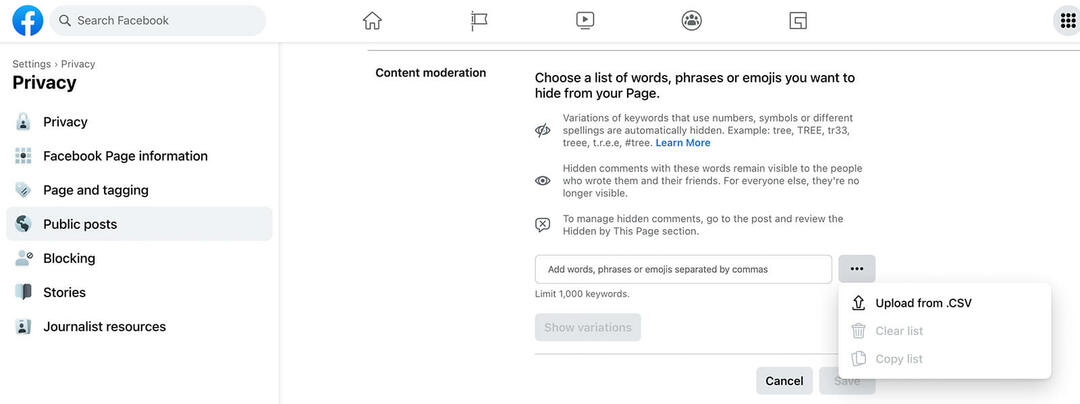
Имајте на уму да Фацебоок аутоматски забрањује варијације кључних речи тако да нема потребе да уносите сваки могући правопис или употребу. Кликните на дугме Прикажи варијације да бисте проверили сличне термине и уклонили све које не желите да сакријете.
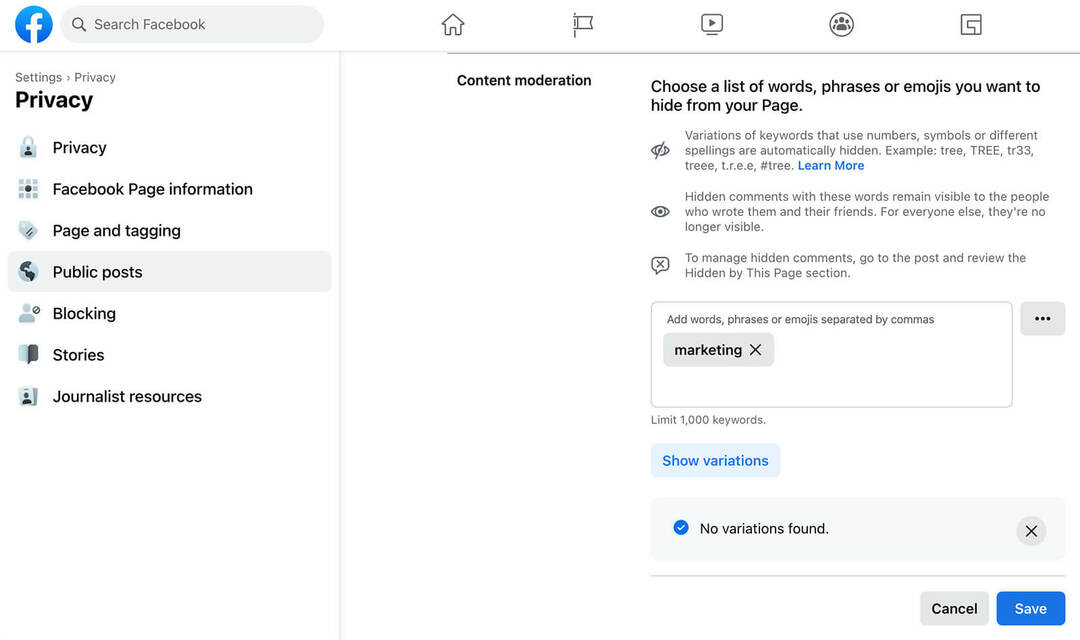
Ако је ваш тим водио листу кључних речи за забрану, можете да кликнете на три тачке да бисте лако отпремили табелу. Такође можете да копирате и налепите листу из других програма или других страница којима управљате.
Користите помоћ за модерирање
Да бисте уштедели још више времена на праћењу коментара на страници, користите Мета-ин алат за помоћ при модерирању. У суштини делује као виртуелни модератор који користи ваше знакове да сакрије садржај који не желите на својој страници. Имајте на уму да је овај алат тренутно доступан само за доживљај нових страница.
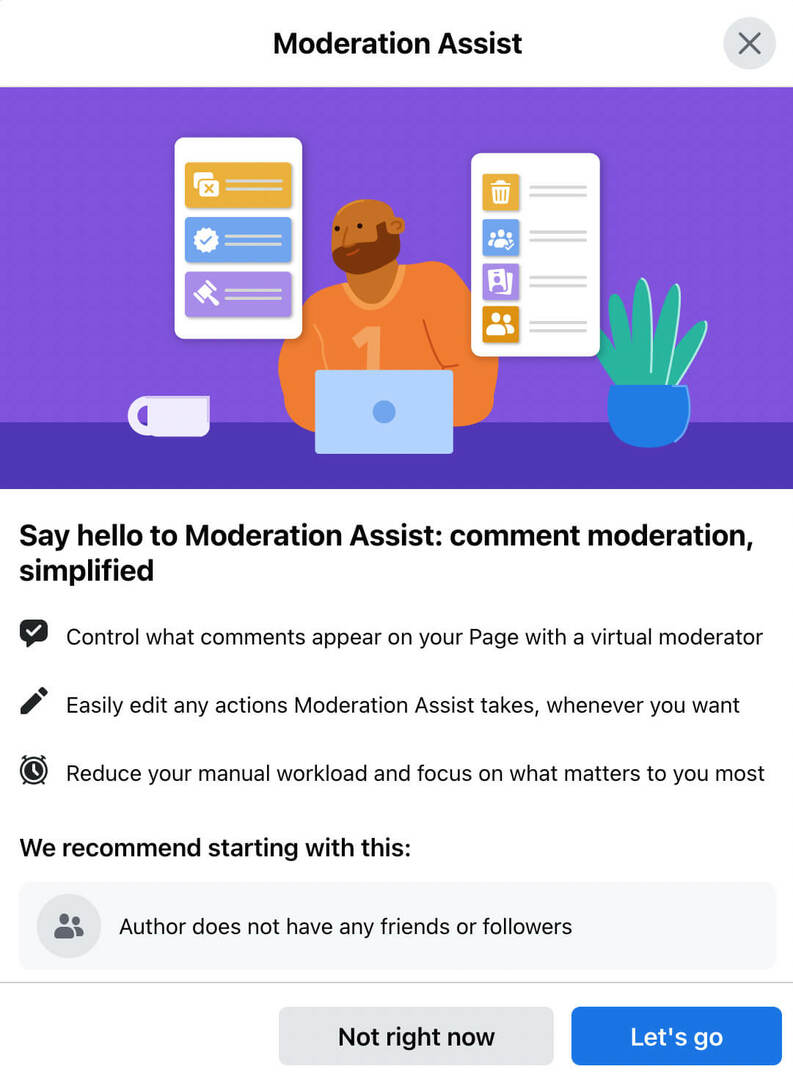
Да бисте приступили Модератион Ассист из новог искуства са страницама, пређите на своју страницу и отворите професионалну контролну таблу. У левом менију изаберите Модератион Ассист и кликните на дугме Идемо да бисте започели.
Фацебоок аутоматски препоручује скривање коментара од корисника који немају везе. Ако ваша страница има много пратилаца који су нови на Фацебоок-у или који нису посебно активни, можете да кликнете да бисте уклонили ову препоруку.
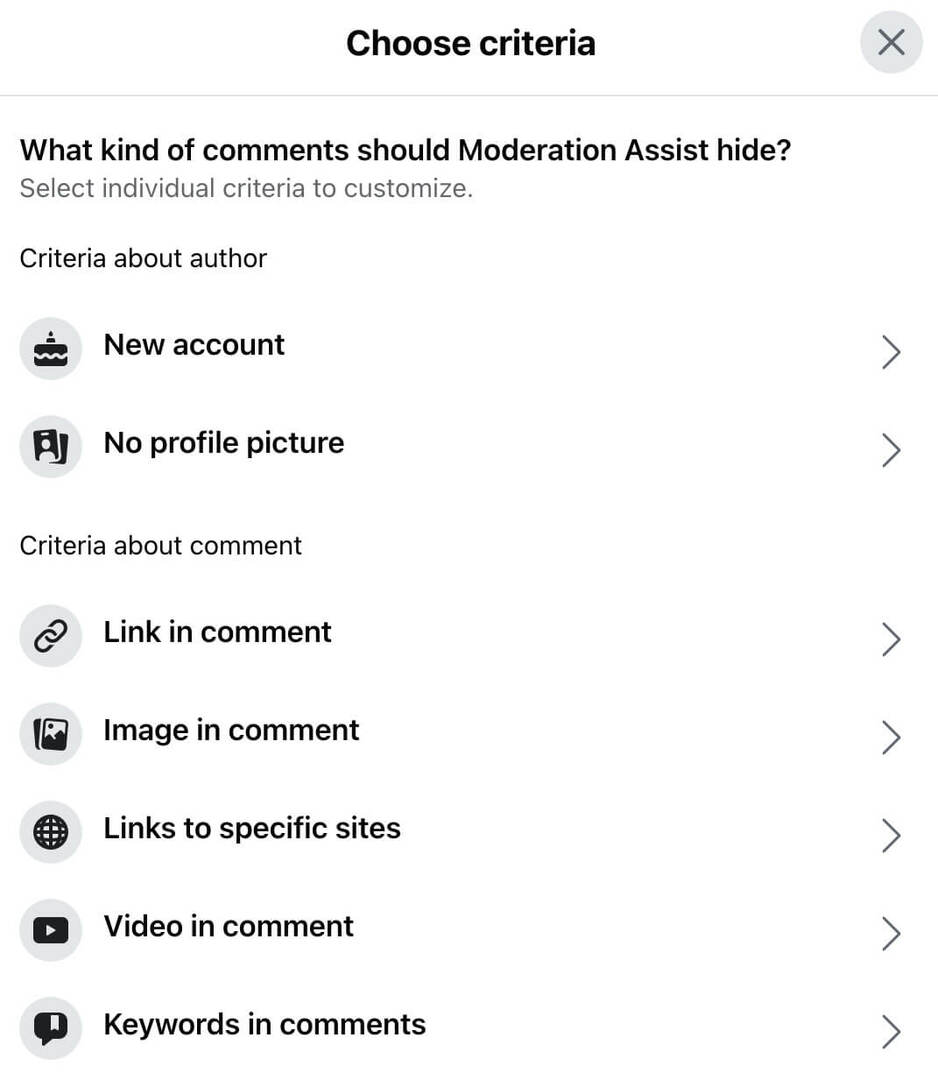
У супротном, задржите га и кликните на дугме Додај да бисте изабрали више опција. Овде можете бирати са комплетне листе опција модерирања. На пример, ако добијете много нежељених коментара од нових корисника, можда ћете желети да сакријете коментаре са нових налога или оних без слике профила. Да бисте додали једну од ових опција, изаберите је и кликните на дугме Додај.
Такође можете забранити садржај на основу аспеката коментара. На пример, можете аутоматски да сакријете све коментаре са везама или само линковима ка одређеним сајтовима. Такође можете сакрити коментаре који укључују медије као што су слике или видео снимци. (Тренутно не постоји опција за забрану само ГИФ-ова.)
Модератион Ассист такође може аутоматски да сакрије одређене кључне речи. Пошто ова опција ради исту ствар као алатка за модерирање кључних речи, добра је идеја да одаберете једну или другу. Нема потребе да понављате блокиране кључне речи на обе листе. Ако треба да уклоните забрањену кључну реч, коришћење двоструких алата може да закомпликује процес.
Када подесите алатку, можете пратити његову активност и уносити измене у било ком тренутку. Кликните на икону оловке са десне стране било ког критеријума да бисте га изменили или уклонили из алатке.
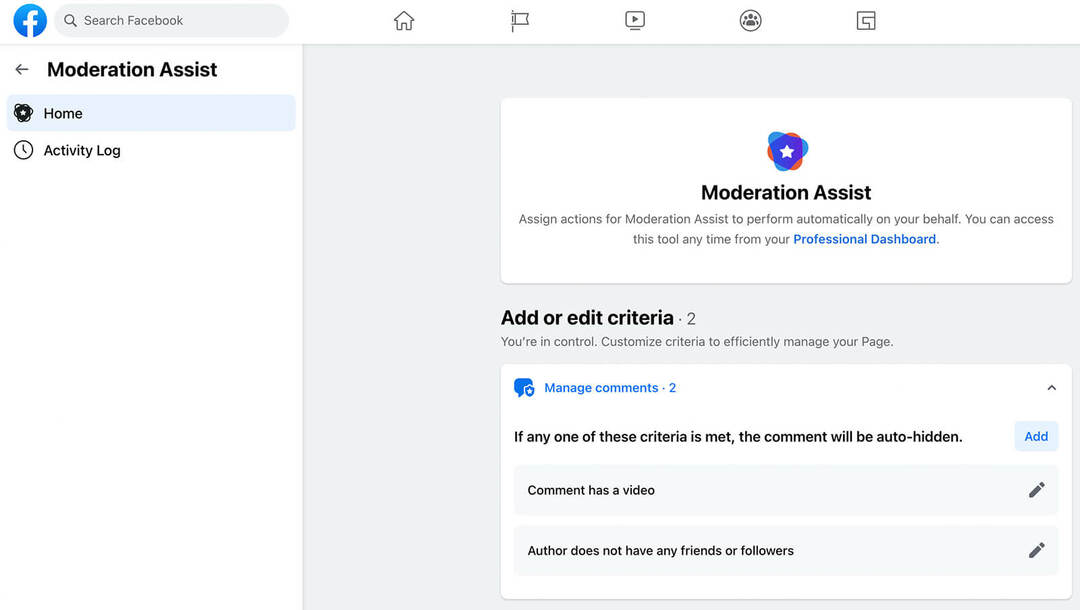
Аутоматски пређите са коментара на поруку
Ефикасна модерација захтева више од тога да будете сигурни да сте сакрили коментаре који су неприкладни. Ако ваша страница добије много коментара који захтевају приватне поруке, размислите о аутоматизацији процеса у Бусинесс Суите-у.
Отворите пријемно сандуче за своју страницу и кликните на Аутоматизација у горњем десном углу. Пронађите Коментар за поруку на листи аутоматизације и кликните на Уреди да бисте прилагодили подешавања. Имајте на уму да не можете аутоматски јавно одговарати на коментаре, тако да је одговор поруком ваша најбоља опција.
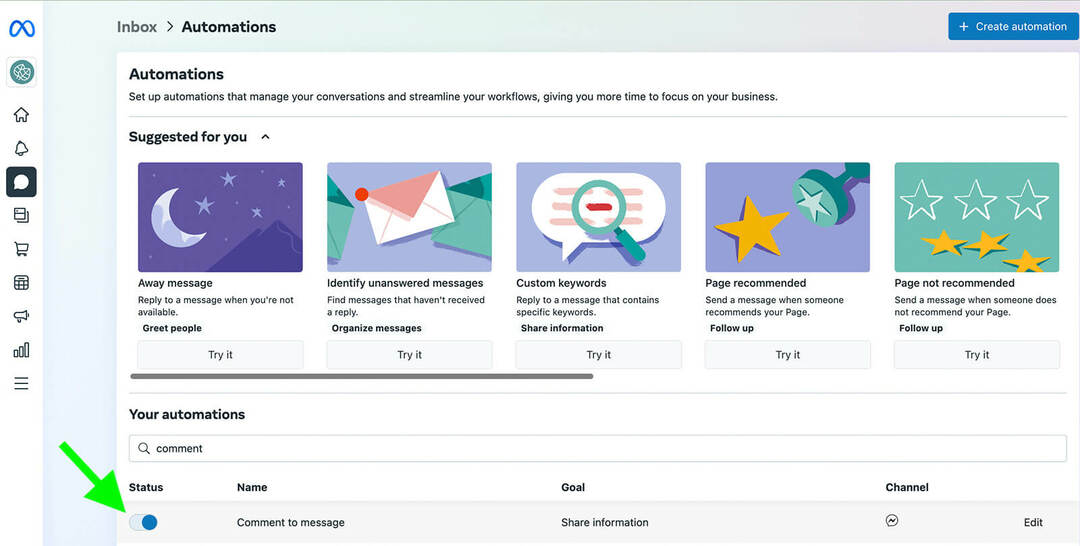
На пример, рецимо да добијате много питања о томе где да купите своје производе или колико коштају. Можете да подесите једноставан цхат бот који шаље релевантне информације у ДМ-овима и користи Мессенгер маркетинг.
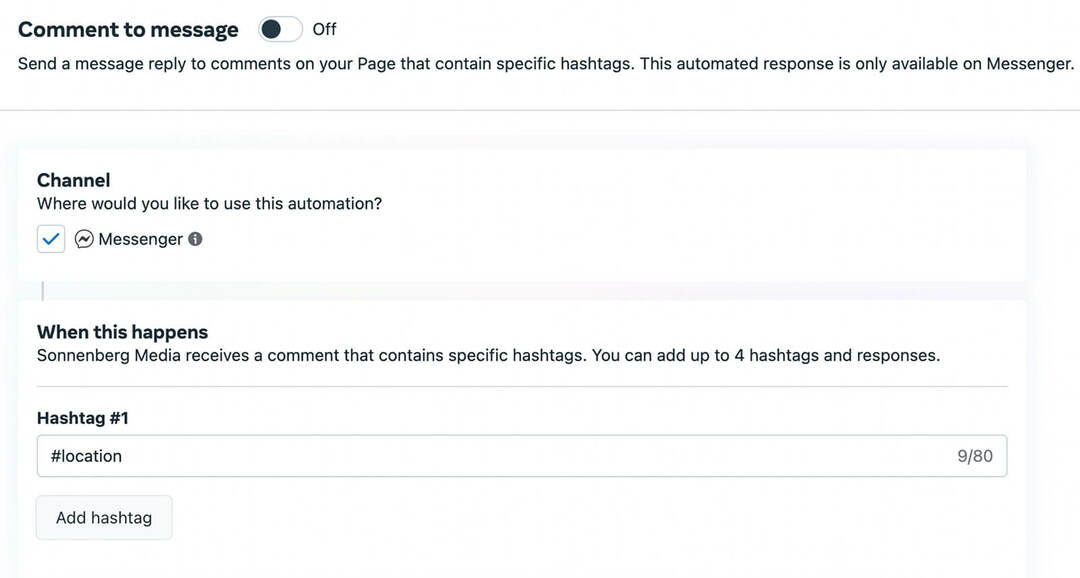
Почните додавањем релевантног хасхтаг-а. Затим напишите поруку са информацијама које желите да поделите. Можете додати дугмад, везе и емоџије. Такође можете персонализовати поруку тако да садржи имена коментатора. Сачувајте аутоматизацију и укључите је да бисте почели да је користите за модерирање коментара.
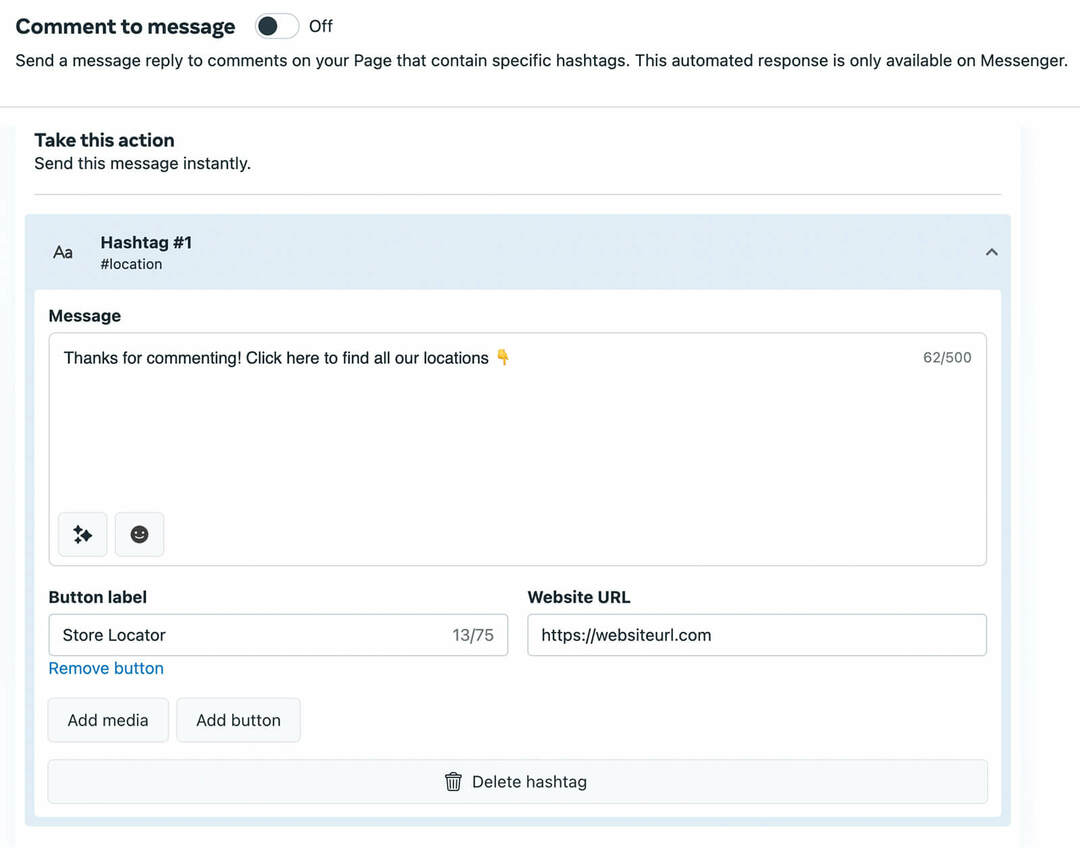
#3: Мета алати за модерирање коментара Фацебоок огласа
Модерирање коментара на Фацебоок огласима може бити незгодно. С једне стране, позитивно ангажовање може побољшати испоруку огласа. Такође даје вашем бренду прилику да покаже своју личност. Али с друге стране, негативни коментари могу угрозити репутацију вашег бренда и уплашити купце.
Пошто Мета не дозвољава оглашивачима да у потпуности искључе коментаре огласа, важно је стално пратити ангажовање огласа. Срећом, можете користити многе алатке за модерирање страница које смо покрили изнад да бисте управљали коментарима на своје огласе.
На пример, све кључне речи које ваша страница аутоматски модерира биће такође скривене од коментара на вашим огласима. Исто важи и за подешавања филтера вулгарности на вашој страници – она се такође примењују на коментаре огласа.
Да бисте прегледали коментаре Фацебоок огласа и одговорили на њих, користите Бусинесс Суите. Баш као и уобичајени коментари на постове, коментари огласа вам дају опцију да сакријете или избришете по потреби.
У екстремним ситуацијама, такође можете забранити корисницима да приступе вашој страници, што може бити неопходно ако више пута објављују негативне или увредљиве коментаре на ваше огласе. Да бисте блокирали кориснике из класичног искуства са страницама, отворите Подешавања странице и изаберите картицу Људи и друге странице. Изаберите Забрањени људи и странице из падајућег менија и унесите особу коју желите да блокирате.
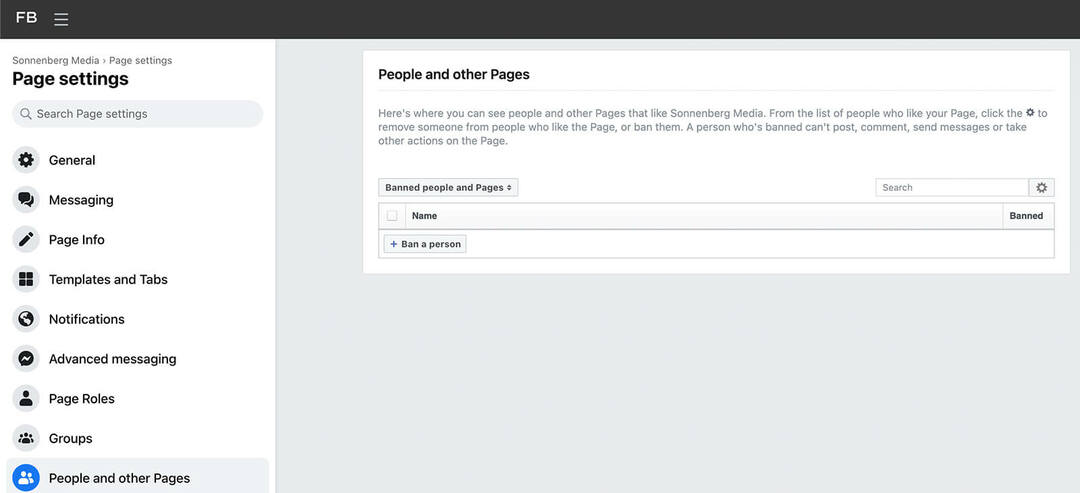
Да бисте блокирали кориснике са странице користећи ново искуство са страницама, идите на Подешавања, кликните на Приватност, а затим отворите картицу Блокирање. Овде можете да унесете кориснике, странице и апликације које желите да блокирате са своје странице.
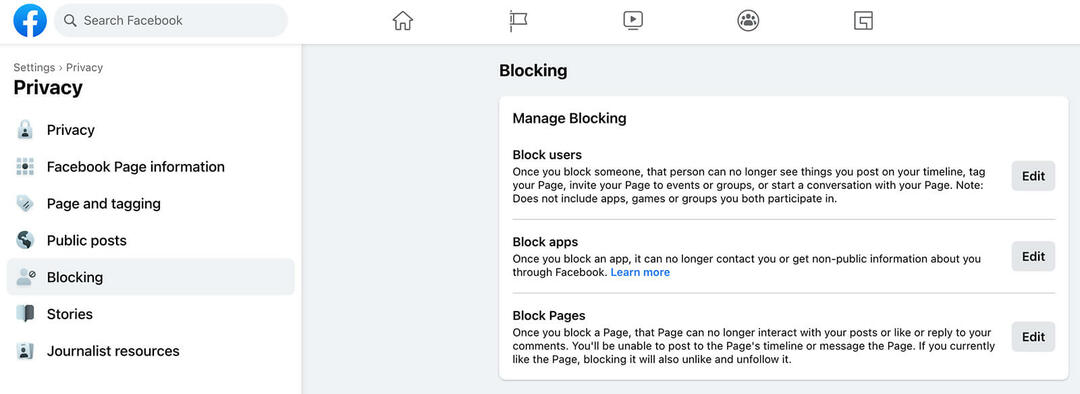
#4: Мета алати за модерирање Фацебоок Ливе коментара
Модерирање коментара током Фацебоок Ливе-а може бити посебно изазовно, посебно ако сами управљате догађајем. Пре него што кренете уживо, прилагодите подешавања коментара у Ливе Продуцер-у. У левом менију отворите мени Подешавања и изаберите Коментари.
Затим изаберите подешавање које ће највероватније довести до позитивног стрима уживо. Користите своја прошла искуства уживо да бисте водили свој приступ. На пример, можете ограничити коментаре нових корисника или људи који не прате вашу страницу. Такође можете спречити кориснике да коментаришу чешће од сваких 10 секунди.
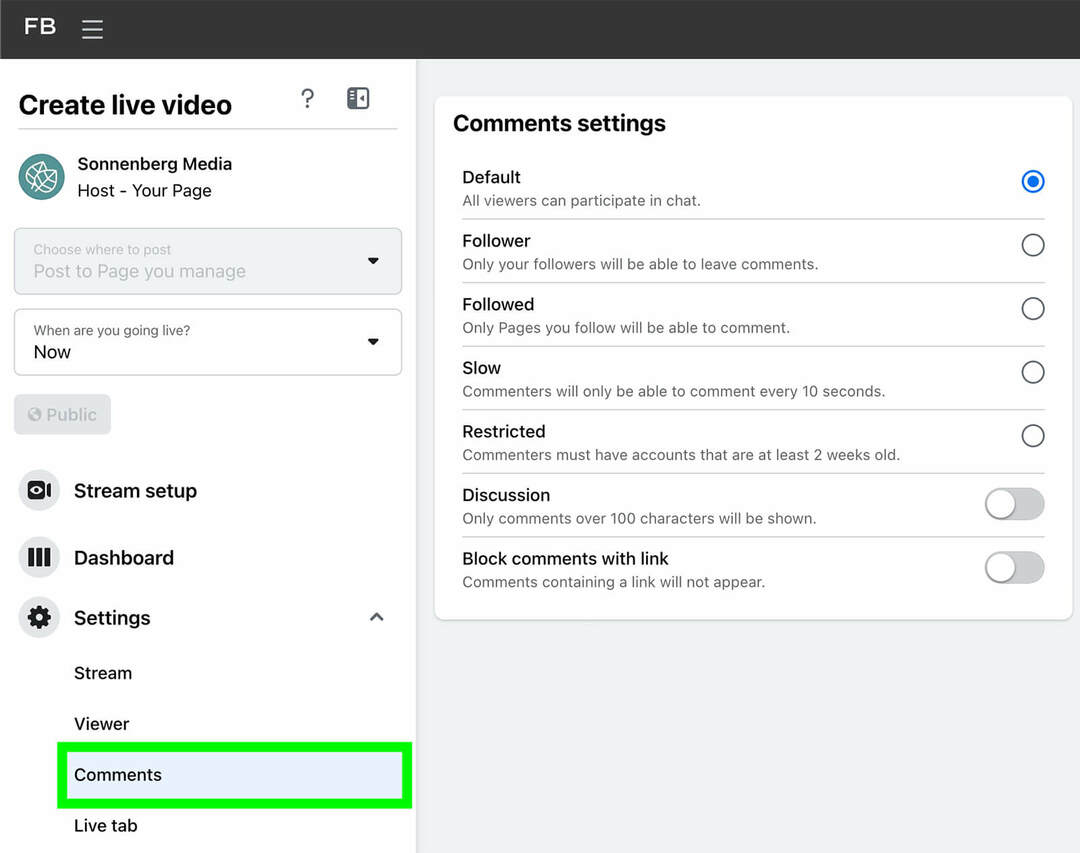
Без обзира коју поставку одаберете, можете одабрати да блокирате коментаре који садрже везу. Одабиром овог подешавања можете спречити друге кориснике или странице да се промовишу или шаљу нежељену пошту о вашем догађају уживо.
Закључак
Позитивно, промишљено и добронамерно ангажовање може бити невероватно корисно за раст Фацебоок страница и изградњу заједнице. Са овим изворним Мета алатима, можете уклонити негативан ангажман са своје пословне странице и уштедети време прегледавајући постове и коментаре.
Занимају вас НФТ, ДАО и Веб3?
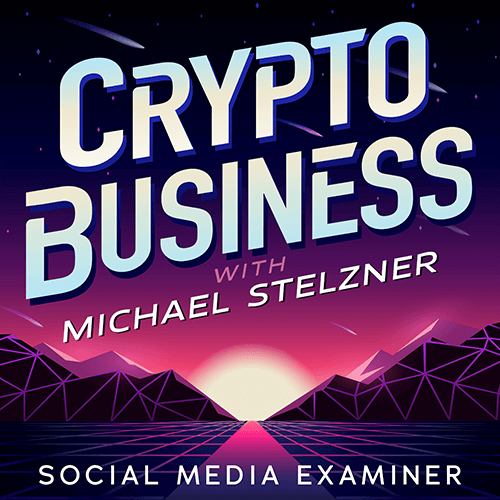
Пратите подцаст Црипто Бусинесс да бисте сазнали како ће НФТ, друштвени токени, ДАО (и још много тога) утицати на ваше пословање у блиској будућности.
Сваког петка, домаћин Мицхаел Стелзнер интервјуише водеће стручњаке из индустрије о томе шта тренутно функционише у Веб3 и шта можете очекивати у будућности, тако да можете припремити своје пословање за смену, чак и ако сте тотални новајлија.
ПРАТИТЕ ЕМИСИЈУ
